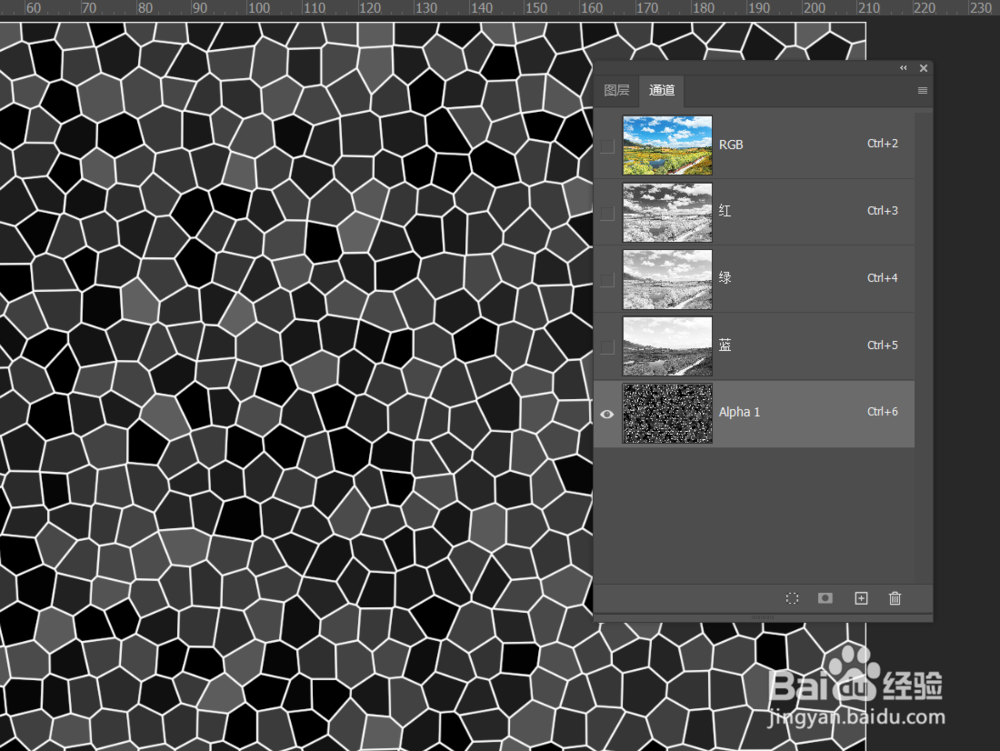1、打开ps,置入一张背景图片,之后选择通道面板,按住alt键,点击新建一个alpha通道;
2、先把前景色设置为50%灰,之后选择滤镜菜单下的云彩选项;
3、按下D键把前景色设置为白色,选择滤镜菜单下的滤镜库打开,选择纹理下的染色玻璃,单元格大小数值45,边框粗细12,光照强度为0,确定;
4、接着把alpa1通道复制新建一份出来,之后打开色阶选项(快捷键ctrl+L),把黑色滑块向右进行滑动,只保留白色的部分;
5、调整好色阶之后,回到通道面板,按住ctrl键点击复制出来的alpha通道做出选区,之后回到图层面板,按住ctrl+shift+n键新建一空白图层,填充为白色(按ctrl+delete键,前景色为白色的前提下),按住ctrl+d键取消选区;
6、继续回到通道面板,按住ctrl键点击alpha通道,做出选区,按ctrl+shift+n键新建一图层,前景色设置为25%灰色,按alt+delete键填充为灰色,ctrl+d键取消选区;
7、选择填充为白色的图层,点击效果选项里的斜面和浮雕选项打开,设置相应的数值确定;
8、若觉得创建的尕皱疖妊玻璃窗格太小,可按shift键点选创建比例框的两个图层,按ctrl+t进行自由变换,放大图玻璃图框即可,最后璜模惜割完成后按ctrl+e键拼合图层为一个图层或者按ctr+alt+shift+e键盖印图层。